Gọi Facetime không nghe thấy tiếng cũng đồng nghĩa với việc nhu cầu liên lạc của bạn thông qua tính năng này không được đáp ứng trọn vẹn. Do đó, nếu thường xuyên dùng Facetime và đang phải đối mặt với sự cố, bạn đừng quên bỏ túi những cách khắc phục đơn giản nhưng hiệu quả sau đây nhé.
Facetime là tính năng độc quyền từ Apple, giúp các táo khuyết vô tư video call với nhau thông qua mạng Internet mà không cần trả phí. Bên cạnh tính năng nhắn tin iMessage, Facetime cũng không hề kém cạnh về mức độ phổ biến và yêu thích trong cộng đồng fan nhà Táo.

Tuy nhiên, không phải ai cũng cảm thấy hài lòng khi dùng Facetime và không phải lúc nào bạn cũng có thể tận hưởng những phút giây video call qua Facetime một cách thoải mái. Bởi giống như nhiều tính năng khác, Facetime đôi khi cũng trở nên phiền toái với một vài sự cố khó chịu. Chẳng hạn như tình trạng gọi Facetime không nghe thấy tiếng mà nhiều người đang phải đối mặt trong thời gian gần đây.
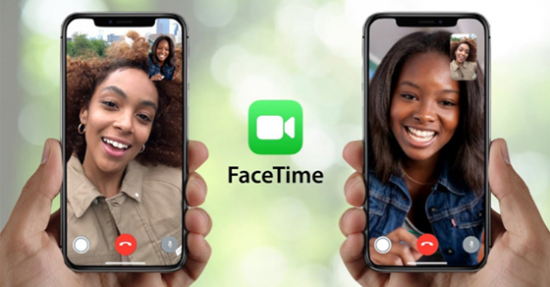
Tại sao gọi Facetime không nghe được tiếng?
Sao gọi Facetime không nghe thấy tiếng là thắc mắc của nhiều iFan. Nhìn chung, tình trạng gây ức chế này thường xuất phát từ một vài yếu tố như:
✤ Ứng dụng Facetime đang bị lỗi.
✤ Thiết lập âm thanh trên máy chưa chuẩn.
✤ Phần mềm của iPhone bị xung đột, khiến hoạt động của Facetime bị ảnh hưởng.
✤ iPhone bị hư mic (nếu bạn nói mà đối phương không nghe) hoặc bị hư loa (nếu bạn không nghe được âm thanh từ đối phương). Ngoài ra, hư IC âm thanh cũng có thể là một nguyên nhân khiến bạn không nghe được tiếng mỗi khi dùng Facetime.
Gọi Facetime không nghe thấy tiếng, bạn nên làm gì?
Nếu đen đủi gặp phải tình trạng Facetime không nghe được âm thanh, bạn nên tìm đến những thủ thuật đơn giản mà bất kỳ ai cũng có thể áp dụng sau đây:
1. Kiểm tra âm lượng và cài đặt âm thanh trên Facetime
Khi gọi Facetime, nếu không thể nghe người khác nói, có thể âm lượng đã vô tình bị đẩy xuống mức thấp nhất. Vậy nên bạn hãy nhấn vào nút Tăng âm lượng trên máy xem sao.
Tương tự, nếu lỡ tay tắt tiếng microphone trên Facetime, người khác cũng không thể nghe âm thanh từ phía bạn. Khi đó, bạn cần kiểm tra biểu tượng microphone trên giao diện của Facetime. Nếu biểu tượng này là màu trắng, bạn cần nhấn vào 1 lần nữa để biểu tượng này chuyển sang màu xám, tức sang trạng thái không tắt tiếng.
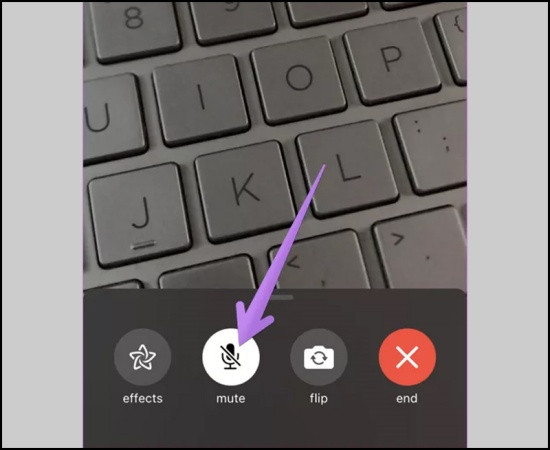
2. Tắt ứng dụng chạy ngầm và khởi động lại máy
Trong thời gian gọi Facetime, tốt nhất bạn chỉ nên mở duy nhất ứng dụng này. Do vậy, bạn nên mở giao diện đa nhiệm trên máy rồi tiến hành tắt bỏ các ứng dụng chạy ngầm còn lại.
Nếu vẫn chưa thể khắc phục sự cố, khởi động lại điện thoại – thủ thuật truyền thống nhưng không bao giờ lỗi thời chính là giải pháp tiếp theo bạn cần thực hiện trên dế yêu. Mặt khác, nếu đã có phiên bản cập nhật phần mềm mới, bạn cũng đừng quên tải về và update cho iPhone nhé.
|
Xem thêm:
|
3. Kiểm tra cài đặt ngày, giờ trên iPhone
Nếu thông tin Ngày & Giờ trên iPhone được thiết lập không chuẩn, tính năng Facetime cũng không thể hoạt động như bình thường. Vì thế, bạn cần vào Cài đặt => Cài đặt chung => Ngày & Giờ. Tại đây, bạn kích hoạt mục Đặt tự động.
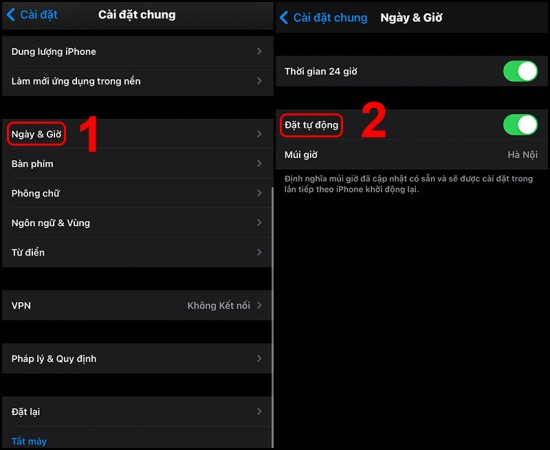
4. Tắt bỏ tính năng Khử tiếng ồn điện thoại
Theo kinh nghiệm của nhiều iFan, tắt bỏ mục Khử tiếng ồn là một cách để giải quyết tình trạng gọi Facetime không nghe thấy tiếng hiệu quả.
Đây là một thủ thuật đơn giản nên để áp dụng, bạn chỉ cần vào Cài đặt => Trợ năng => Âm thanh/Hình ảnh. Cuối cùng, bạn tắt bỏ tính năng Khử tiếng ồn điện thoại trên chiếc iPhone của mình.
5. Tắt rồi bật lại Facetime
Bạn hãy vào Cài đặt => Facetime rồi tắt bỏ tính năng này. Sau đó, khởi động lại iPhone và bật lại Facetime như bình thường.
Nếu vẫn chưa hiệu quả, bạn hãy vào Cài đặt => Cài đặt chung => Đặt lại và chọn Đặt lại tất cả cài đặt. Thao tác này vẫn giữ lại các dữ liệu của người dùng trên iPhone, nhưng các thiết lập sẽ được đưa về trạng thái như khi bạn mới mua điện thoại.
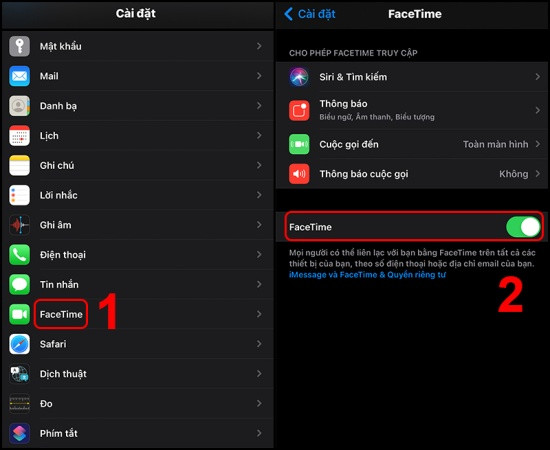
6. Kiểm tra mic và loa trên máy
Cuối cùng, bạn hãy thử gọi điện theo cách thông thường hoặc video call bằng ứng dụng khác như Zalo/Messenger và kiểm tra xem âm thanh cuộc gọi có gì bất thường hay không. Nếu khi đó, bạn gọi người khác vẫn không nghe thấy hoặc bạn vẫn không nghe được âm thanh từ người bên kia, khả năng cao hư hỏng nằm ở phần cứng.

Vì vậy, bạn cần nhanh chóng đem chiếc dế yêu của mình đến một trung tâm sửa chữa iPhone, để máy được kiểm tra, xác định bộ phận bị hư hỏng và có giải pháp khắc phục phù hợp.
Chúc bạn sớm khắc phục tình trạng gọi Facetime không nghe thấy tiếng thành công!


